சிஸ்டம் கிராஷ் ஏற்படும் போது சிஸ்டம் எர்ரர் மெமரி டம்ப் பைல்கள் விண்டோஸால் உருவாக்கப்படுகின்றன. இந்த கோப்புகள் செயலிழந்த நேரத்தில் கணினியின் நினைவகத்தின் ஸ்னாப்ஷாட்டைக் கொண்டுள்ளன, மேலும் சிக்கலைக் கண்டறிவதற்கும் சரிசெய்வதற்கும் பயனுள்ளதாக இருக்கும். விண்டோஸ் சிஸ்டம் செயலிழப்பை சந்திக்கும் போது, அது மெமரி டம்ப் கோப்பை உருவாக்கும். இந்த கோப்பு செயலிழந்த நேரத்தில் கணினியின் நினைவகத்தின் ஸ்னாப்ஷாட்டைக் கொண்டிருக்கும். சிக்கலைக் கண்டறிந்து சரிசெய்வதற்கு இது பயனுள்ளதாக இருக்கும். மெமரி டம்ப் கோப்புகள் IT நிபுணர்களுக்கு சிஸ்டம் சிக்கல்களைக் கண்டறிந்து சரிசெய்வதற்கு உதவியாக இருக்கும். இந்த கோப்புகள் செயலிழந்த நேரத்தில் கணினியின் நினைவகத்தின் ஸ்னாப்ஷாட்டைக் கொண்டுள்ளன, மேலும் சிக்கலின் காரணத்தைக் கண்டறிய பயனுள்ளதாக இருக்கும். நீங்கள் கணினி சிக்கல்களை எதிர்கொண்டால், நீங்கள் நினைவக டம்ப் கோப்பை சரிபார்க்க வேண்டும். இந்தக் கோப்புகள் சிக்கலைக் கண்டறிவதற்கும் சரிசெய்தலுக்கும் உதவியாக இருக்கும். இந்தக் கோப்புகளைக் கண்டறிய, Windows தேடல் பட்டியில் '*.dmp' என்று தேடலாம்.
கணினி பிழை நினைவக டம்ப் கோப்புகள் அல்லது வின் டம்ப் கோப்புகள் உங்கள் கணினி செயலிழக்கும் போதெல்லாம் உருவாக்கப்படும் அறிக்கைகளைப் போலவே இருக்கும். பெயர் குறிப்பிடுவது போல, அவர்கள் கோப்புகளை டம்ப் ஒவ்வொரு செயலிழப்பு நிகழ்வைப் பற்றிய தகவலுடன் உருவாக்கப்பட்டு சேமிக்கப்படும் மற்றும் செயலிழப்பை ஏற்படுத்திய சிக்கலைக் கண்டறியப் பயன்படுத்தலாம். மெமரி டம்ப் கோப்புகளில் இரண்டு முக்கிய வகைகள் உள்ளன: memory.dmp மற்றும் மினிடம்ப் . மெமரி டம்ப் கோப்புகள் முக்கியம்; இருப்பினும், அவை சிறிய இடத்தை எடுத்துக்கொள்கின்றன, மேலும் இது பயனர்களுக்கு ஒரு பிரச்சனையாக இருக்கலாம், குறிப்பாக சேமிப்பக அளவு சிறியதாக இருந்தால்.

விண்டோஸ் 11/10 இல் கணினி பிழை நினைவக டம்ப் கோப்புகள்
விண்டோஸ் செயலிழக்கும்போது, அது செயலிழப்புத் திரையின் போது செயலிழப்பு தகவலைச் சேகரிக்கிறது. இந்த கட்டத்தில், இயங்கும் பயன்பாடுகள், இயக்கிகள், நினைவகம் போன்றவற்றை உருவாக்குவதற்கான தகவல்களை OS சேகரிக்கிறது வின் டம்ப் கோப்புகள் , எனவும் அறியப்படுகிறது கோப்பு செயலிழப்பு டம்ப்கள் . ஒன்றாக, இந்த கோப்புகள் தோல்விக்கான காரணத்தை தீர்மானிக்க பயன்படுத்தப்படலாம். இது காலப்போக்கில் நிலைத்து நிற்கும் தரவுக் கிடங்குகளை பகுப்பாய்வு செய்வதைப் போன்றது, சிக்கல்களின் காரணத்தைக் கண்டறியப் பயன்படுத்தக்கூடிய வடிவங்களைக் கொண்டிருக்கும்.
விண்டோஸ் டம்ப் கோப்பு வகைகள்
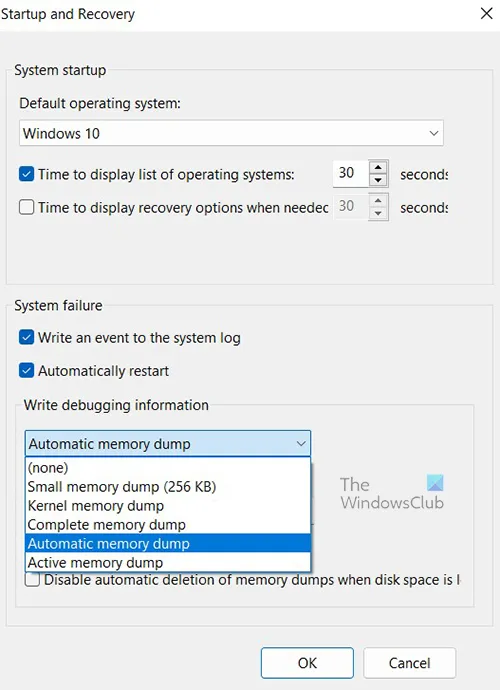
ஒரு செயலிழப்பின் போது, ஐந்து வகையான மெமரி டம்ப் கோப்புகளை உருவாக்க முடியும். அவை:
- முழு நினைவக டம்ப் கோப்புகள்,
- கர்னல் மெமரி டம்ப் கோப்புகள்,
- சிறிய நினைவக டம்ப் கோப்புகள்,
- தானியங்கி நினைவக டம்ப் கோப்புகள் மற்றும்
- செயலில் உள்ள மெமரி டம்ப் கோப்புகள்.
படி : விண்டோஸில் கிராஷ் டம்ப் கோப்பை கைமுறையாக உருவாக்குவது எப்படி
விண்டோஸில் மெமரி டம்ப் கோப்புகளை முடிக்கவும்
ஒரு முழுமையான மெமரி டம்ப் கோப்பு என்பது செயலிழந்த நேரத்தில் விண்டோஸின் அனைத்து இயற்பியல் நினைவகத்தின் நகலாகும். இந்த வகை மெமரி டம்ப் மிகப்பெரியது. முழு நினைவக டம்ப் கோப்பிற்கான இயல்புநிலை இடம்: %SystemRoot%Memory.dmp . ஒவ்வொரு முறையும் புதிய கோப்பு உருவாக்கப்படும்போது பழைய கோப்பு மேலெழுதப்படும்.
அலுவலக பதிவிறக்கங்களில் ஆன்லைனில் இருங்கள்
உதவிக்குறிப்பு : நீங்கள் Windows Memory Dump .dmp கோப்புகளை யார் க்ராஷ்ட் மூலம் பகுப்பாய்வு செய்யலாம்.
விண்டோஸில் கர்னல் மெமரி டம்ப் கோப்புகள்
கர்னல் மெமரி டம்ப் கோப்புகளில் விண்டோஸ் கர்னல் நிலை கர்னல் பயன்முறை இயக்கிகள் மற்றும் வன்பொருள் சுருக்கம் உள்ளது. கர்னல் மெமரி டம்ப் கோப்புகள் முழு நினைவக டம்ப் கோப்புகளை விட சிறியதாக இருக்கும், ஏனெனில் அவை ஒதுக்கப்படாத நினைவகம் மற்றும் பயனர் பயன்முறை பயன்பாடுகளுக்கு ஒதுக்கப்பட்ட நினைவகம் ஆகியவற்றைக் கொண்டிருக்கவில்லை. கர்னல் டம்ப் கோப்பின் இயல்புநிலை இடம்: %SystemRoot%Memory.dmp . புதியதை உருவாக்கும்போது பழையது மேலெழுதப்படுகிறது.
படி : விண்டோஸில் கிராஷ் டம்ப் கோப்பை கைமுறையாக உருவாக்குவது எப்படி
விண்டோஸில் சிறிய மெமரி டம்ப் கோப்புகள் (256 KB).
சிறிய மெமரி டம்ப் கோப்புகளில் ஏற்றப்பட்ட இயக்கிகளின் பட்டியல், இயங்கும் செயல்முறை மற்றும் கர்னல் தொடர்பான தகவல்கள் உள்ளன. இவை சிறிய வின் டம்ப் கோப்புகள் மற்றும் குறைவான விவரங்கள் மற்றும் குறைவான பயனுள்ளவை. சிறிய மெமரி டம்ப் கோப்பின் இயல்புநிலை இடம்: %SystemRoot%minidump. புதிய கோப்பு உருவாக்கப்பட்டால், பழைய கோப்பு பாதுகாக்கப்படும்.
படி: சிறிய மெமரி டம்ப் (டிஎம்பி) கோப்புகளைத் திறப்பது மற்றும் படிப்பது எப்படி
விண்டோஸில் தானியங்கி நினைவக டம்ப் கோப்புகள்
ஒரு தானியங்கி நினைவக திணிப்பு மற்றும் ஒரு கர்னல் நினைவக டம்ப் ஒரே தகவலைக் கொண்டுள்ளது. இரண்டுக்கும் இடையே உள்ள வித்தியாசம் என்னவென்றால், விண்டோஸ் சிஸ்டம் பேஜிங் கோப்பின் அளவை எவ்வாறு அமைக்கிறது என்பதுதான்.
கணினி பேஜிங் கோப்பின் அளவு அமைக்கப்பட்டால் கணினி நிர்வகிக்கப்பட்ட அளவு , மற்றும் கர்னல் பயன்முறை செயலிழப்பு டம்ப் அமைக்கப்பட்டுள்ளது தானியங்கி நினைவக டம்ப் , பின்னர் விண்டோஸ் பேஜிங் கோப்பு அளவை ரேம் அளவை விட சிறியதாக அமைக்கலாம். இந்த வழக்கில், பெரும்பாலான சந்தர்ப்பங்களில் கர்னல் நினைவகத்தை வெளியேற்ற அனுமதிக்கும் அளவுக்கு பேஜிங் கோப்பின் அளவை விண்டோஸ் அமைக்கிறது.
கணினி செயலிழந்து, பேஜிங் கோப்பு கர்னல் மெமரி டம்பை உருவாக்க போதுமானதாக இல்லை என்றால், விண்டோஸ் பேஜிங் கோப்பின் அளவை குறைந்தபட்சம் ரேமின் அளவிற்கு அதிகரிக்கிறது. இந்த நிகழ்வின் நேரம் இங்கே பதிவேட்டில் பதிவு செய்யப்பட்டுள்ளது:
|_+_|அதிகரிக்கப்பட்ட பேஜ் கோப்பில், அளவு 4 வாரங்களுக்கு அப்படியே இருக்கும், பின்னர் சிறிய அளவுக்குத் திரும்பும். 4 வாரங்களுக்கு முன் சிறிய ஸ்வாப் கோப்பிற்குச் செல்ல விரும்பினால், பதிவேட்டில் உள்ளீட்டை நீக்கலாம்.
இடமாற்று கோப்பு அமைப்புகளைப் பார்க்க:
- செல்க கண்ட்ரோல் பேனல் > சிஸ்டம் > மேம்பட்ட கணினி அமைப்புகள் .
- கீழ் செயல்திறன் , தேர்வு செய்யவும் அமைப்புகள் .
- அன்று மேம்படுத்தபட்ட தாவல், கீழ் மெய்நிகர் நினைவகம் , தேர்வு செய்யவும் மாற்றம் .
- 'விர்ச்சுவல் மெமரி' உரையாடல் பெட்டியில், பேஜிங் கோப்பு அமைப்புகளைக் காணலாம்.
இயல்பாக, தானியங்கி நினைவக டம்ப் கோப்பு %SystemRoot%Memory.dmp க்கு எழுதப்படும்.
விண்டோஸில் செயலில் உள்ள மெமரி டம்ப் கோப்புகள்
ஒரு செயலில் உள்ள நினைவக டம்ப் முழு மெமரி டம்ப் போல் தெரிகிறது, ஆனால் இது உங்கள் கணினியை சரிசெய்வதற்குப் பொருந்தாத பக்கங்களை வடிகட்டுகிறது. இந்த வடிகட்டுதலின் காரணமாக, இது பொதுவாக முழு நினைவக டம்பை விட சிறியதாக இருக்கும். இந்த டம்ப் கோப்பில் பயனர் பயன்முறை பயன்பாடுகளுக்கு ஒதுக்கப்பட்ட அனைத்து நினைவகங்களும் அடங்கும். இது விண்டோஸ் கர்னலுக்கு ஒதுக்கப்பட்ட நினைவகம் மற்றும் வன்பொருள் சுருக்க அடுக்கு (HAL), அத்துடன் கர்னல்-முறை இயக்கிகள் மற்றும் பிற கர்னல்-முறை நிரல்களுக்கு ஒதுக்கப்பட்ட நினைவகத்தையும் உள்ளடக்கியது.
விண்டோஸ் மெய்நிகர் இயந்திரங்களை (விஎம்கள்) ஹோஸ்ட் செய்யும் போது செயலில் உள்ள மெமரி டம்ப் மிகவும் பயனுள்ளதாக இருக்கும். நீங்கள் முழு நினைவக டம்பை உருவாக்கும்போது, ஒவ்வொரு மெய்நிகர் இயந்திரத்தின் உள்ளடக்கங்களும் சேர்க்கப்படும். பல மெய்நிகர் இயந்திரங்கள் இயங்கினால், இது ஹோஸ்ட் சிஸ்டத்தில் பயன்படுத்தப்படும் அதிக அளவு நினைவகத்தின் காரணமாக இருக்கலாம். பல சந்தர்ப்பங்களில், ஆர்வத்தின் குறியீடு செயல்கள் குழந்தை மெய்நிகர் இயந்திரங்களில் அல்ல, பெற்றோர் ஹோஸ்ட் OS இல் இருக்கும். செயலில் உள்ள மெமரி டம்ப் அனைத்து குழந்தை மெய்நிகர் இயந்திரங்களுடனும் தொடர்புடைய நினைவகத்தை வடிகட்டுகிறது. முன்னிருப்பாக, செயலில் உள்ள மெமரி டம்ப் கோப்பு %SystemRoot%Memory.dmp கோப்புறையில் உள்ளது. ஆக்டிவ் மெமரி டம்ப் விண்டோஸ் 11/10 மற்றும் அதற்குப் பிறகு கிடைக்கும்.
படி : விண்டோஸுக்கான இலவச கிராஷ் டம்ப் பகுப்பாய்வு மென்பொருள்
கணினி பிழை நினைவக டம்ப் கோப்புகள் எங்கே அமைந்துள்ளன?
இயல்பாக, இயக்க முறைமை நிறுவப்பட்ட இயக்ககத்தில் கணினி பிழை டம்ப் கோப்புகள் அல்லது Win dump கோப்புகள் அமைந்துள்ளன. பெரும்பாலான சந்தர்ப்பங்களில், இது சி: டிரைவ் ஆகும். நீங்கள் தேடலாம்:
- %systemroot%minidump
- %systemroot%memory.dmp
அல்லது
- C:Windowsminidump
- சி:Windowsmemory.dmp
இயக்க முறைமை வேறு டிரைவ் லெட்டரைக் கொண்ட டிரைவில் நிறுவப்பட்டிருந்தால், அந்த டிரைவ் லெட்டர் C:ஐ மாற்றிவிடும்.
பெரும்பாலான சந்தர்ப்பங்களில், உங்கள் கணினியில் minidump மற்றும் Memory.dmp இரண்டையும் காண்பீர்கள். ஏனென்றால், மற்ற எல்லா மெமரி டம்ப் கோப்புகளும் memory.dmp கோப்பில் சேமிக்கப்படும், அதே சமயம் சிறிய டம்ப் கோப்பு மினிடம்ப் கோப்பில் சேமிக்கப்படும்.
மெமரி டம்ப் கோப்புகளை உங்களால் கண்டுபிடிக்க முடியவில்லை எனில், அவை நீக்கப்பட்டதாக இருக்கலாம், ஒருவேளை சுத்தம் செய்ததன் மூலம். விபத்து பதிவு செய்யப்படவில்லை என்றும் அர்த்தம்.
விண்டோஸ் 11 இல், டம்ப் கோப்புகளை மினிடம்ப் எனப்படும் சிறிய மெமரி டம்ப் கோப்புகளாகவும் சேமிக்க முடியும். minidump.dmp டம்ப் கோப்புகளை C:WindowsMinidump.dmp இல் காணலாம். சில மினிடம்ப் கோப்புகள் அவற்றின் சொந்த பெயர்களைக் கொண்டிருக்கும், பொதுவாக எண்கள், விபத்து சம்பவத்தின் தேதி மற்றும் நேரம் போன்றவை.
மூடி திறந்த செயல் சாளரங்கள் 10
படி:
- விண்டோஸ் மெமரி டம்ப் விருப்பங்கள்
- விண்டோஸ் உருவாக்கி சேமிக்கும் மெமரி டம்ப் கோப்புகளின் எண்ணிக்கையை எவ்வாறு மாற்றுவது
கணினி பிழை நினைவக டம்ப் கோப்புகளை நீக்குவது பாதுகாப்பானதா?
ஆம், கணினி பிழை நினைவக டம்ப் கோப்புகளை நீக்குவது பாதுகாப்பானது. அனைத்து சிஸ்டம் மெமரி டம்ப் கோப்புகளிலும் சிஸ்டம் கிராஷ் பற்றிய சில தகவல்கள் உள்ளன. ஒவ்வொரு முறையும் கணினி செயலிழக்கும்போது, கணினி பிழை டம்ப் கோப்பு உருவாக்கப்படுகிறது. தோல்விக்கான காரணத்தை பகுப்பாய்வு செய்ய இந்த கோப்புகள் பயன்படுத்தப்படலாம். இந்தக் கோப்புகளை நீக்குவது கணினியை நேரடியாகப் பாதிக்காது, ஆனால் அவை மதிப்புமிக்க தரவைக் கொண்டிருக்கலாம். எதிர்கால குறிப்புக்காக கணினி பிழை நினைவக டம்ப் கோப்புகளின் காப்பு பிரதியை உருவாக்குவது புத்திசாலித்தனமாக இருக்கும். 30 நாட்களுக்கு மேல் பழமையான கோப்புகளை விரும்பினால், எந்த பிரச்சனையும் இல்லை என்றால் நீக்கலாம். டம்ப் கோப்புகளை நீக்குவதற்கான ஆசை பொதுவாக கணினியில் இடத்தை எடுத்துக் கொள்ளும் உண்மையிலிருந்து எழுகிறது. உங்கள் கோப்புகளை 30 நாட்களுக்கு வெளிப்புறமாக காப்புப் பிரதி எடுக்கவும், சிக்கல்கள் இல்லாவிட்டால் அவற்றை நீக்கவும் தேர்வு செய்யலாம்.
கோப்புகளை பகுப்பாய்வுக்காக மைக்ரோசாஃப்ட் நிறுவனத்திற்கும் அனுப்பலாம். அவற்றை நீக்கும் முன் மைக்ரோசாப்ட் நிறுவனத்திடம் புகாரளிக்க பரிந்துரைக்கப்படுகிறது. மைக்ரோசாப்ட் டம்ப் கோப்புகளைச் சமர்ப்பிப்பது ஒரு நல்ல யோசனையாகும், ஏனெனில் அவற்றை மதிப்பாய்வு செய்யும் குழுக்கள் உள்ளன மற்றும் காரணத்தைக் கண்டறிந்து அதை விண்டோஸ் புதுப்பித்தல் மூலம் சரி செய்ய முயற்சி செய்கின்றன அல்லது செயல் மையத்தில் சாத்தியமான தீர்வுகளை உங்களுக்குத் தெரிவிக்கின்றன.
விண்டோஸில் உள்ள மெமரி டம்ப் கோப்புகளை நீக்குவது எப்படி?
நினைவக டம்ப் கோப்புகளை நீக்க, அவற்றை உங்கள் வன்வட்டில் கண்டுபிடித்து நீக்கலாம். விண்டோஸைப் பயன்படுத்தியும் நீங்கள் அதை நிறுவல் நீக்கலாம் வட்டு சுத்தம் செய்யும் கருவி .
திறந்த இந்த பிசி இடது பலகத்தில்.
திறந்தவெளி வலை உலாவிகள்
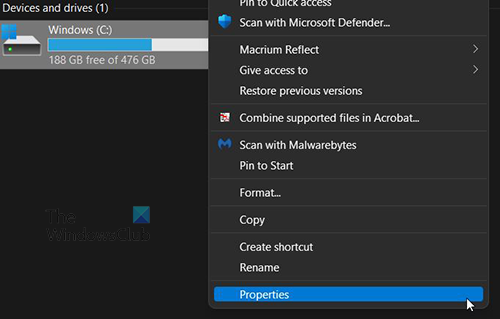
சி: டிரைவில் வலது கிளிக் செய்து, பண்புகளைத் தேர்ந்தெடுக்கவும்.
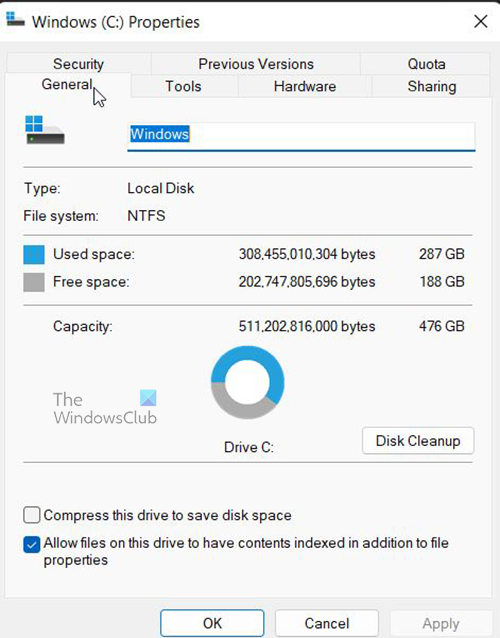
ஒரு சாளரம் தோன்றும். வட்டு துப்புரவு என்பதைக் கிளிக் செய்யவும், அது துவக்கப்படும்.
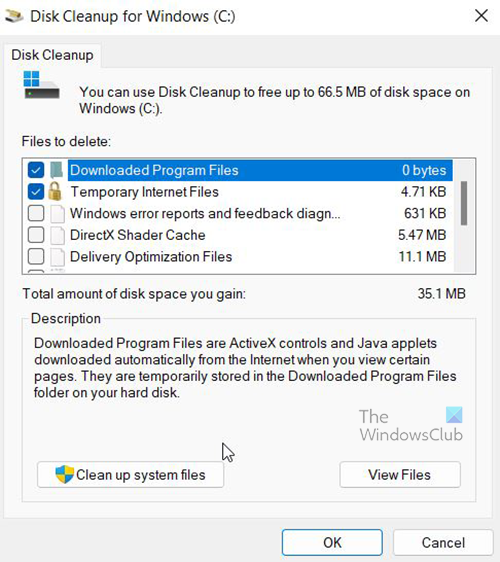
ஒரு சாளரம் பாப் அப் செய்யும், நீங்கள் நீக்க விரும்பும் அனைத்து கோப்புகளும் தேர்ந்தெடுக்கப்பட்டதா எனப் பார்த்து, கிளிக் செய்யவும் கணினி கோப்புகளை சுத்தம் செய்யவும் பின்னர் அது முடிவடையும் வரை காத்திருக்கவும்.
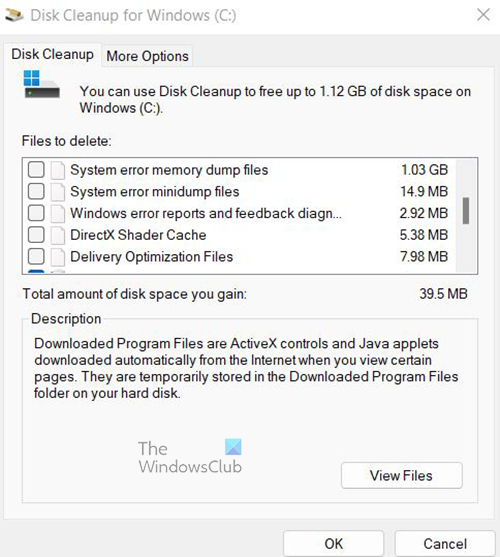
அழிக்கக்கூடிய விஷயங்களின் பட்டியலுடன் மற்றொரு சாளரம் தோன்றும். சில கோப்புகள் தேர்ந்தெடுக்கப்பட்டிருப்பதையும், அந்த கோப்புகள் நீக்கப்பட்டால் எவ்வளவு இடம் விடுவிக்கப்படும் என்பதையும் நீங்கள் கவனிப்பீர்கள்.
கணினி பிழை நினைவக டம்ப் கோப்புகள் மற்றும் சிஸ்டம் பிழை மினிடம்ப் கோப்புகள் தேர்ந்தெடுக்கப்படவில்லை. அவற்றைத் தேர்ந்தெடுத்து சரி என்பதைக் கிளிக் செய்வதன் மூலம் அவற்றை நீக்கலாம். 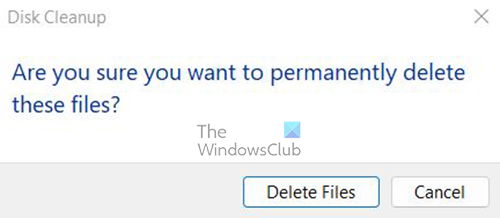
நீக்குதலை உறுதிப்படுத்தும்படி கேட்கப்படுவீர்கள். கோப்புகளை நீக்கு என்பதைக் கிளிக் செய்வதன் மூலம் உறுதிப்படுத்தவும்.
கணினி பிழை நினைவக டம்ப் கோப்புகள் என்றால் என்ன?
கணினி பிழை நினைவக டம்ப் கோப்புகள் அடிப்படையில் உங்கள் கணினி செயலிழக்கும் போதெல்லாம் உருவாக்கப்படும் பிழை பதிவுகள் ஆகும். விபத்து பற்றிய சிறிய அளவிலான தகவல்கள் அல்லது மிகப் பெரிய அளவிலான தகவல்கள் அவற்றில் இருக்கலாம். சிஸ்டம் எரர் மெமரி டம்ப் கோப்புகளை பயனர்கள் அல்லது டெக்னீஷியன்கள் பயன்படுத்தி, ஏன் செயலிழப்பு ஏற்பட்டது என்பதைக் கண்டறிந்து என்ன செய்வது என்று முடிவு செய்யலாம். இந்தக் கோப்புகள் மைக்ரோசாஃப்ட் நிறுவனத்திற்கு அனுப்பப்பட்டால், செயலிழப்பிற்கான காரணத்தைச் சரிசெய்ய அவற்றைப் பயன்படுத்தலாம்.
தொடர்புடைய வாசிப்புகள்:
- கிராஷ் டம்ப் கோப்புகளில் உள்ள நினைவக வரம்புகள்
- ப்ளூ ஸ்கிரீன் கிராஷ் டம்ப் கோப்புகளை உருவாக்க விண்டோஸை உள்ளமைக்கவும்
எர்ரர் மெமரி டம்ப் பைல்களை எவ்வளவு காலம் வைத்திருக்க வேண்டும்?
பிழை நினைவக டம்ப் கோப்புகளை 30 அல்லது 60 நாட்களுக்கு வைத்திருக்கலாம். இந்த நேரத்திற்குப் பிறகு தோல்வி ஏற்படவில்லை என்றால் அவை அகற்றப்படலாம். செயலிழப்பு தொடர்ந்தால், பெரிய பிழை டம்ப் கோப்புகள் மேலெழுதப்படும். முழு நினைவக டம்ப் கோப்பு ஐந்து வகைகளில் மிகப்பெரியது, ஏனெனில் இது அதிக செயலிழப்பு தரவைக் கொண்டுள்ளது. அளவு காரணமாக இது பொதுவாக பயனர்களை கவலையடையச் செய்கிறது. நீங்கள் அவற்றை நீண்ட நேரம் வைத்திருக்க விரும்பினால், ஆனால் உங்களிடம் வட்டு இடம் குறைவாக இருந்தால், அவற்றை வெளிப்புறமாக சேமிக்கலாம்.















